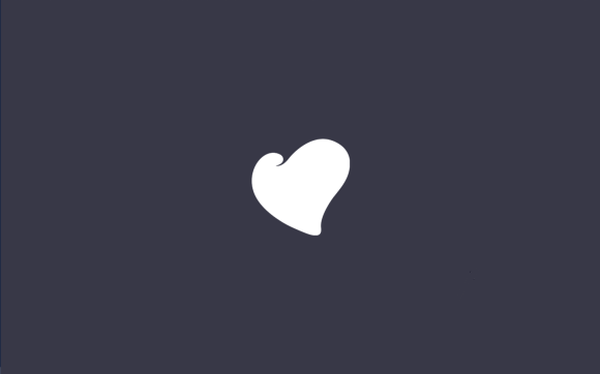Vključitev gonilnikov USB 3.0-3.1 v distribucijo Windows 7 z uporabo Win7USB3
Pozdravljeni prijatelji! Na našem spletnem mestu so podrobni članki o vključevanju gonilnikov USB 3.0-3.1 v distribucijo Windows 7. V prvem članku uporabljamo isti Dism, v drugem članku pa je opisan zelo zanimiv način za spreminjanje distribucije Windows 7. Če vam te metode ne ustrezajo, potem pojdimo Razmislite o vprašanju vključevanja gonilnikov USB 3.0-3.1 v distribucijski paket Windows 7 Win7USB3. Najprej naložite ISO-sliko sistema Windows 7, v mojem primeru na disk (G :),
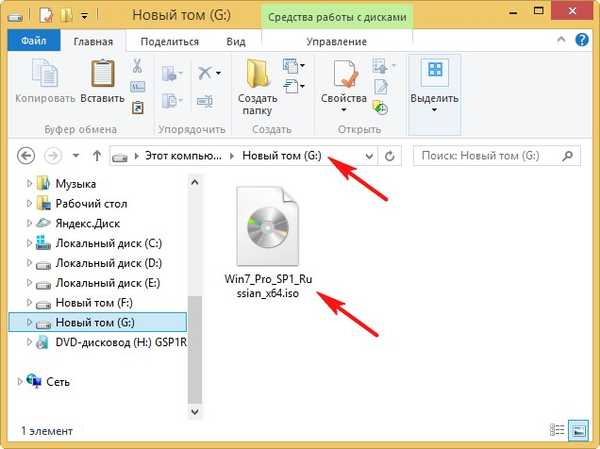
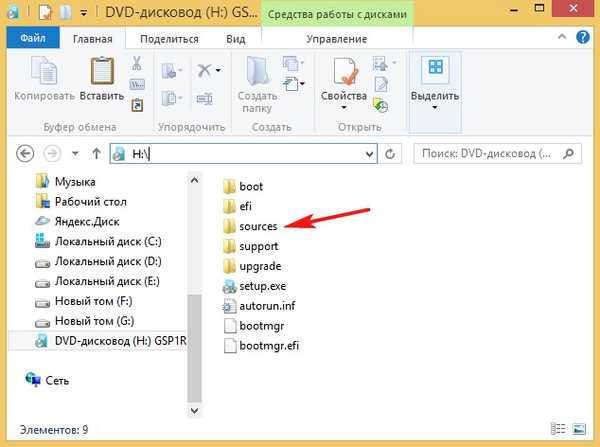
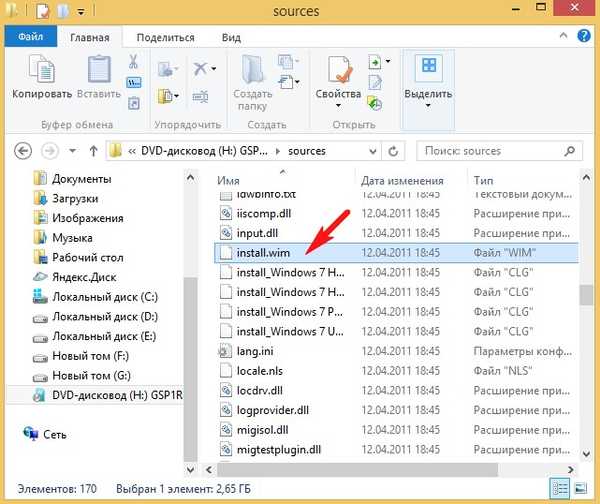
in kopirajte datoteko install.wim na disk (G :).
- Datoteke s pripono (WIM ali ESD) - je arhiv, v katerem so stisnjene datoteke operacijskega sistema Windows 7, 8.1, 10, to obliko je razvil Microsoft in se uporablja za uvajanje OS.
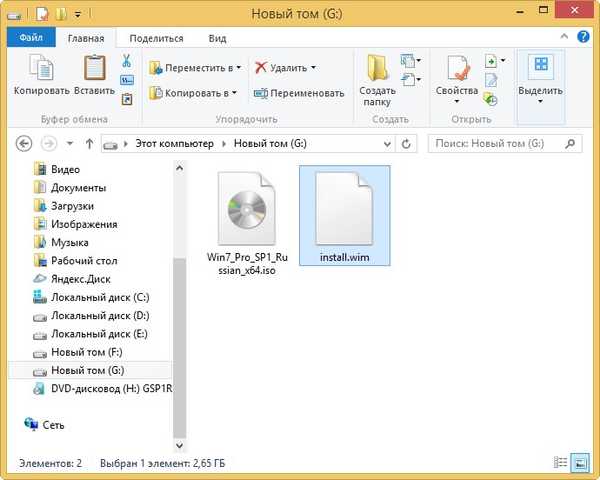
V korenu diska (G :) ustvarite prazno mapo z imenom "7".
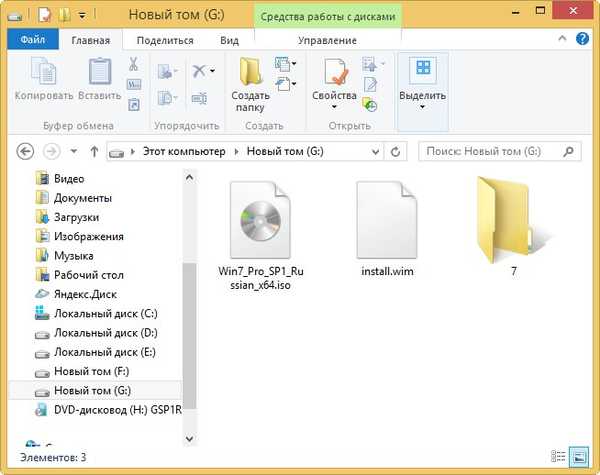
S sistemom za servisiranje slik (Dism) povežemo vsebino slike install.wim v mapo 7, nato s paketom Win7USB3 v sliko vgradimo gonilnik USB 3.0-3.1 in sliko prekinemo, nato pa zberemo distribucijo Windows 7 z novo datoteko install.wim, vsebujejo gonilnike USB 3.0-3.1. To je vse!
Odprite ukazno vrstico kot skrbnik in vnesite ukaz:
Dism / Get-WimInfo /WimFile:G:\install.wim (vidimo, da je v slikovni datoteki install.wim, ki se nahaja na pogonu G: \, indeks sprostitvene slike Windows 7 Ultimate številka 4, in to je naša potreba bralcu.
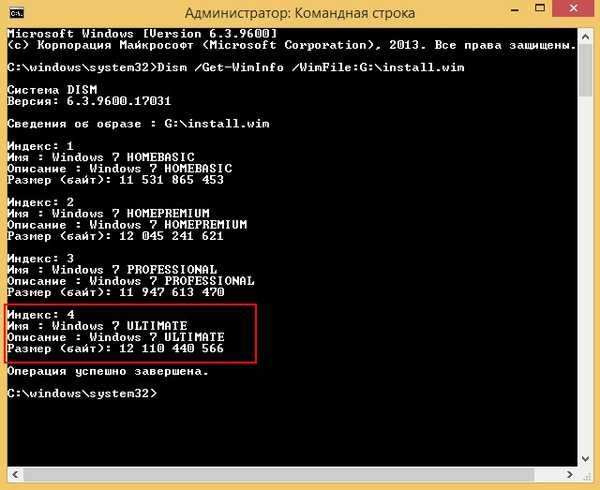
- Opomba: Če morate integrirati gonilnike USB 3.0-3.1 v drugo izdajo sistema Windows 7, nato v naslednjem ukazu izberite ustrezno številko indeksa (1, 2 ali 3)..
S sistemom za servisiranje slik (Dism) povežemo vsebino slike install.wim v mapo "7" na disku (G :).
Ukaz vnesemo v ukaznem pozivu skrbnika:
Dism / Mount-Wim / indeks: 4 /WimFile:G:\install.wim / MountDir: G: \ 7
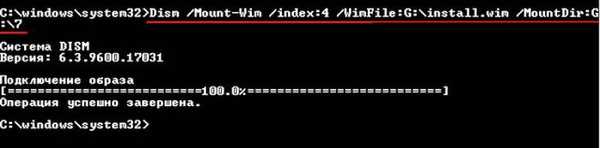
Če odprete mapo "7", boste v njej videli datoteke Win 7.
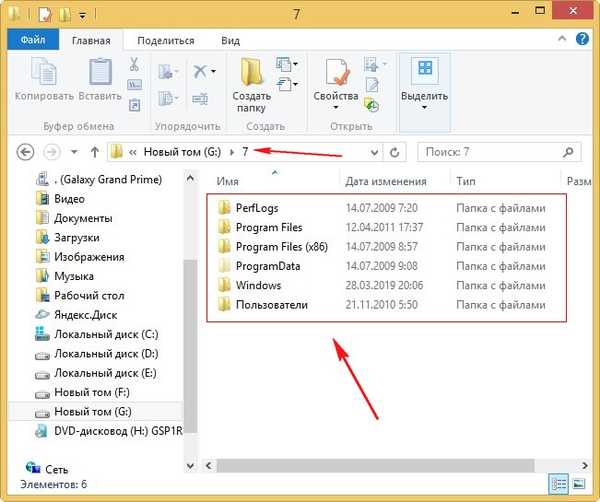
Zdaj je na vrsti paket Win7USB3, prenesite ga s povezave https://blog.simplix.info/win7usb3/

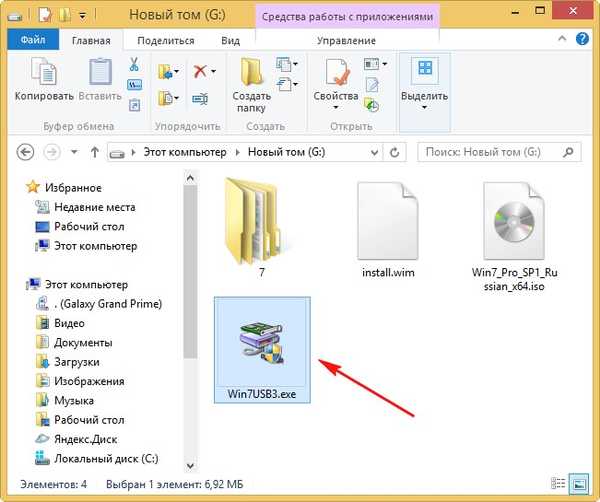
Zaženemo Win7USB3.exe in v odprtem raziskovalcu najdemo mapo "7" s povezano sliko install.wim, jo izberemo in kliknemo V redu.
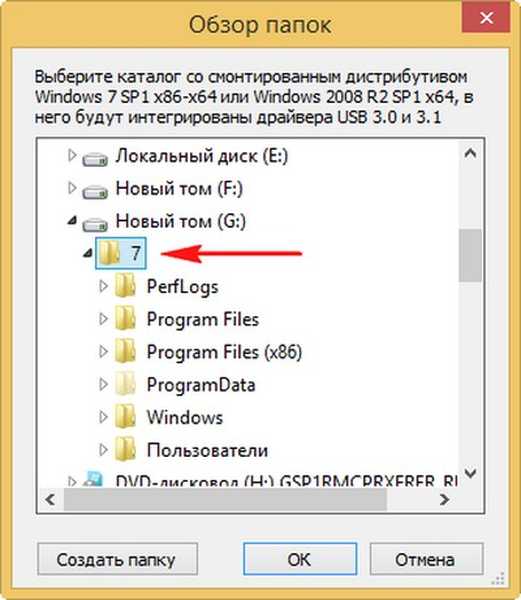
Integracija gonilnikov USB je uspešno zaključena!

Zaprite mapo "7". če bi ga odprl.
Nato v ukazni poziv vnesemo ukaz:
Dism / Unmount-Wim / MountDir: F: \ 7 / zaroči (ta ukaz odklopi sliko install.wim iz mape "7").
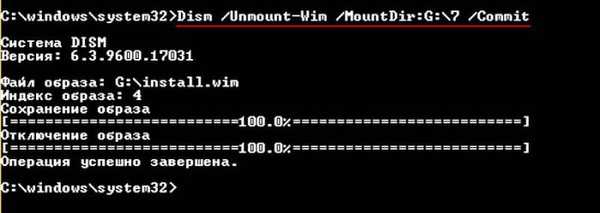
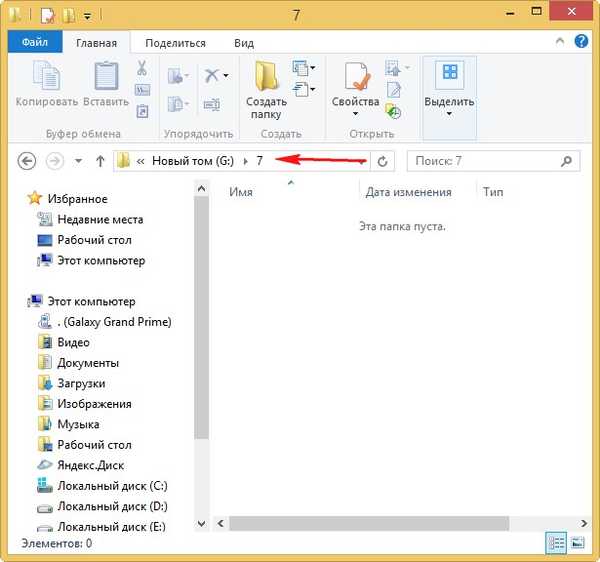
Še naprej je treba zgraditi distribucijo Windows 7 z novo datoteko install.wim, ki vsebuje gonilnike USB 3.0-3.1. Naredimo to v programu UltraISO
V glavnem oknu programa UltraISO odprite ISO-sliko programa Win 7.
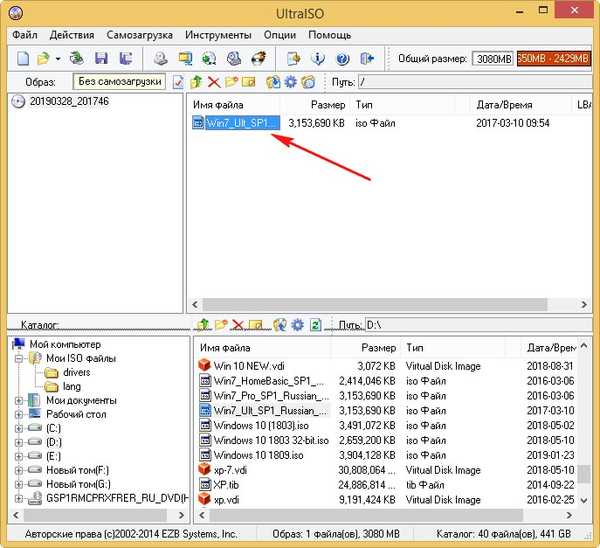
Odprite mapo "izvori".
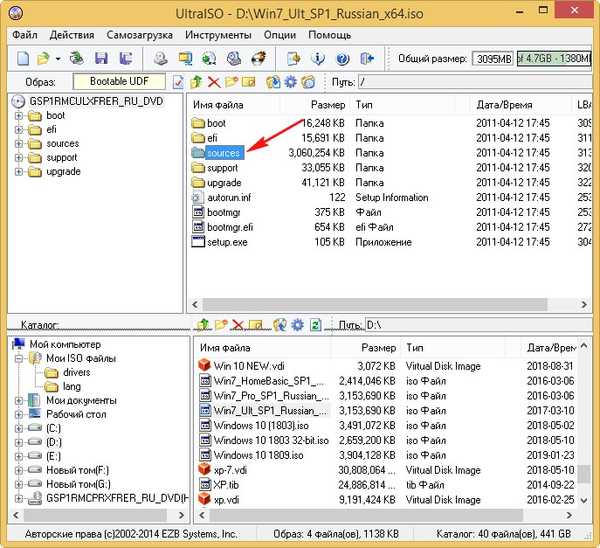
Datoteko install.wim v mapi "izvori" zamenjajte z novo z vgrajenimi gonilniki USB 3.0-3.1, ki se nahajajo na disku (G :).
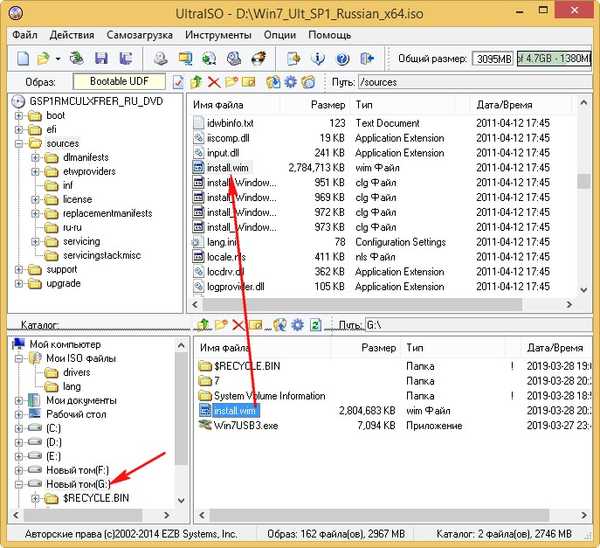
Da.

Shrani ISO 7 sliko s katerim koli imenom.
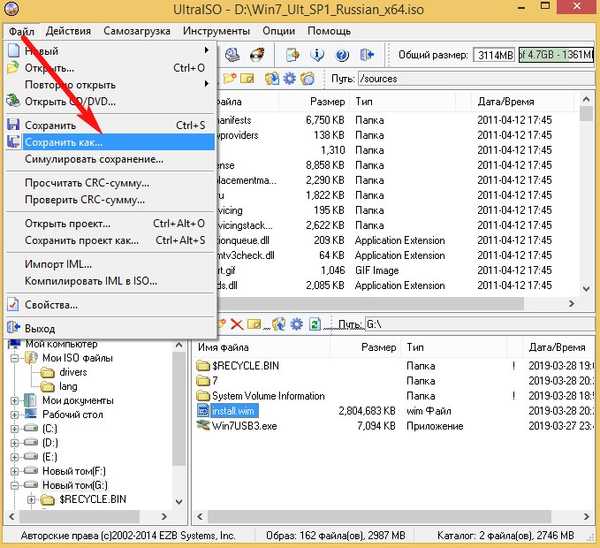
Shrani.
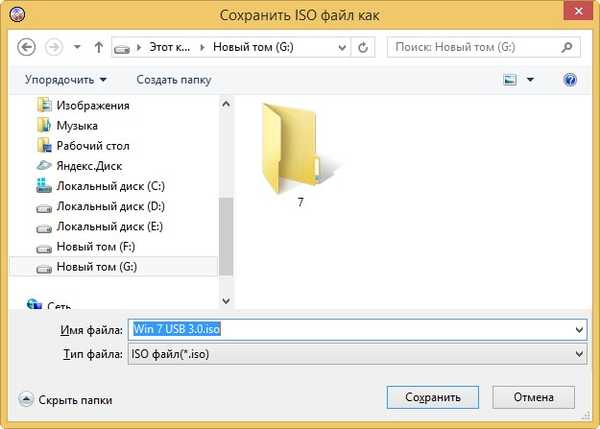

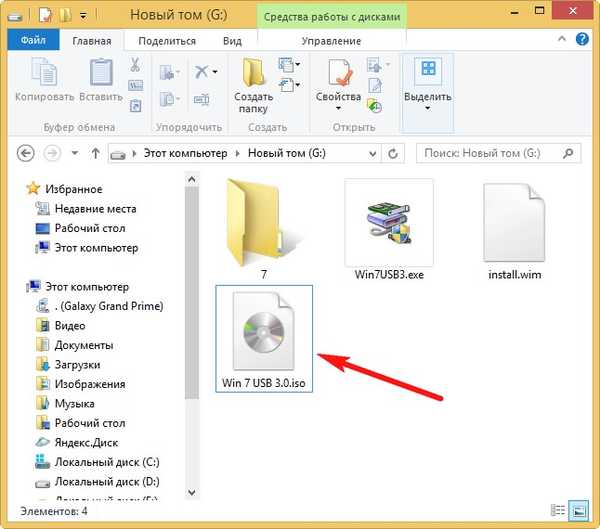
Iz slike ISO ustvarimo zagonski USB bliskovni pogon in namestimo Windows 7 na nov prenosni računalnik ali računalnik.
Oznake članka: Gonilniki sistema Windows 7 Lastna montaža sistema Windows Dism